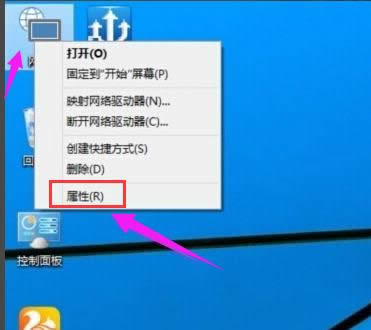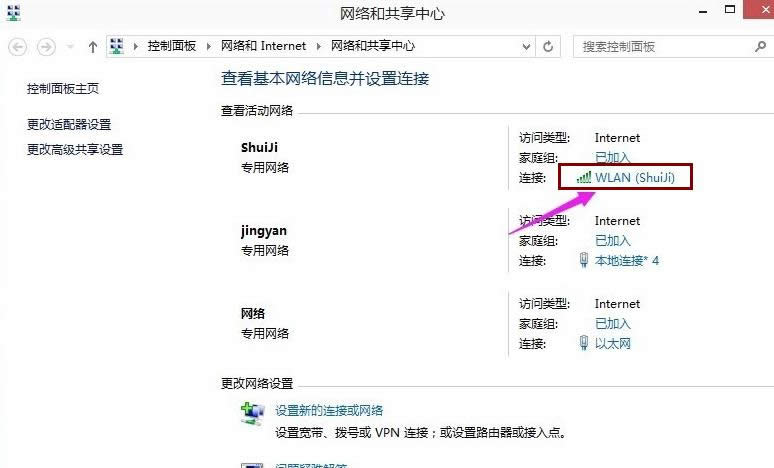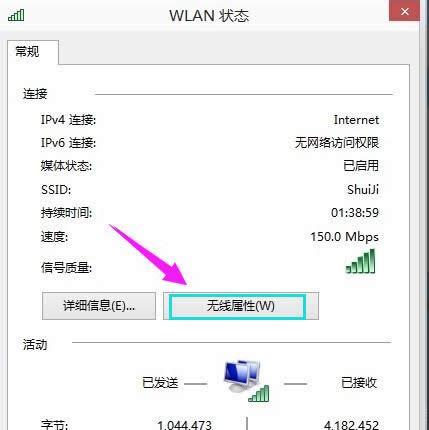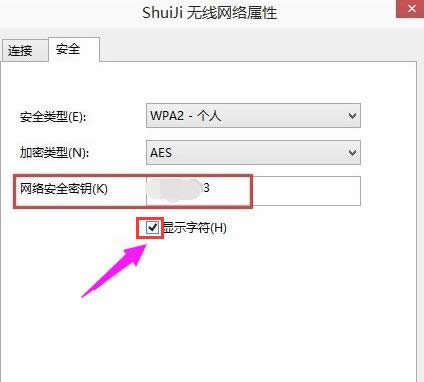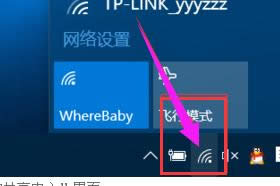本图文详细教程教你Win10怎样查看无线网络密码
发布时间:2020-11-20 文章来源:xp下载站 浏览:
|
Windows 10是美国微软公司研发的跨平台及设备应用的操作系统。是微软发布的最后一个独立Windows版本。Windows 10共有7个发行版本,分别面向不同用户和设备。2014年10月1日,微软在旧金山召开新品发布会,对外展示了新一代Windows操作系统,将它命名为“Windows 10”,新系统的名称跳过了这个数字“9”。截止至2018年3月7日,Windows 10正式版已更新至秋季创意者10.0.16299.309版本,预览版已更新至春季创意者10.0.17120版本 相信大家在使用windows10系统过程中,都碰到过忘记无线网络密码的情况。因为这些密码通常都会存储在电脑中,电脑上连接的无线网络密码是可以查看的,那么怎么查看win10无线网络密码呢?来看看小编的关于Win10怎么查看无线网络密码操作流程便知了。 Win10怎么查看电脑中已保存的无线网络密码?想要在手机也连接上无线网络,然而我们在表面是无法直接看到密码的,所以这就需要我们采取一些手段来查询。那要怎么样在电脑上查看无线网络密码呢?下面,小编就来教大家查看win10无线网络密码的操作。 Win10怎么查看无线网络密码图文解说 在桌面上点击网络,再点右键,再选择属性
win10图解详情(1) 进入“网络和共享中心”,点击已连接的无线网络“连接”。
win10图解详情(2) 点击“无线属性”
win10图解详情(3) 进入无线网络属性界面后,点击“安全” 在“网络安全密钥”中下面勾选“显示字符”。 就可以看到本机器上的无线网络密码。
win10图解详情(4) 还有种方法就是点击右下角的WiFi符号,可以进入,操作
win10图解详情(5) 以上就是查看win10无线网络密码的操作流程。有其他教程需要的可以在“小白一键重装系统”官网上查找。 Windows 10系统成为了智能手机、PC、平板、Xbox One、物联网和其他各种办公设备的心脏,使设备之间提供无缝的操作体验。 |
本文章关键词: 本图文详细教程教你Win10怎样查看无线网络密码
相关文章
下一篇:win10备份软件最新推荐
本类教程排行
系统热门教程
本热门系统总排行